网友们今天遇到了u盘0字节无法格式化问题,u盘使用过程中,总会出现很多问题,比如网友们遇到的u盘无法格式化问题,面对这样问题的时候,很多网友都不知所措,那么就让windows7之家小编告诉你u盘0字节无法格式化解决方法。
1、在最新电脑公司xp系统中使用组合快捷键“win+r”,在出现的运行窗口中输入“cmd”,回车确认;
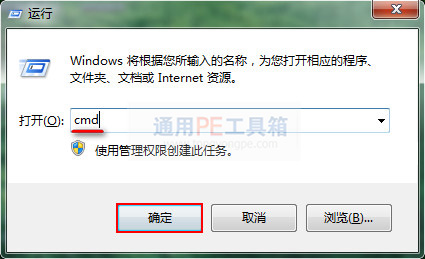
2、然后在打开的命令窗口中键入“format g: /fs:fat32”(注意这里的g是u盘的磁盘盘符),然后回车;

3、当命令窗口提示“准备操作按完成后请按 Enter...”,回车进入下一步;

4、等到命令运行完成后,即可关闭窗口,将u盘安全移除后重新插入u盘就能完成操作。

综上所述,这就是windows7之家小编告诉你们的u盘0字节无法格式化怎么办解决方法了,u盘使用过程中,总会出现一系列问题,那么u盘无法格式化就可以使用windows7之家小编这个方法进行解决了,如果觉得这篇u盘无法格式化解决方法文章不错,就可以收藏起来或者分享给身边有需要朋友。